Podcast
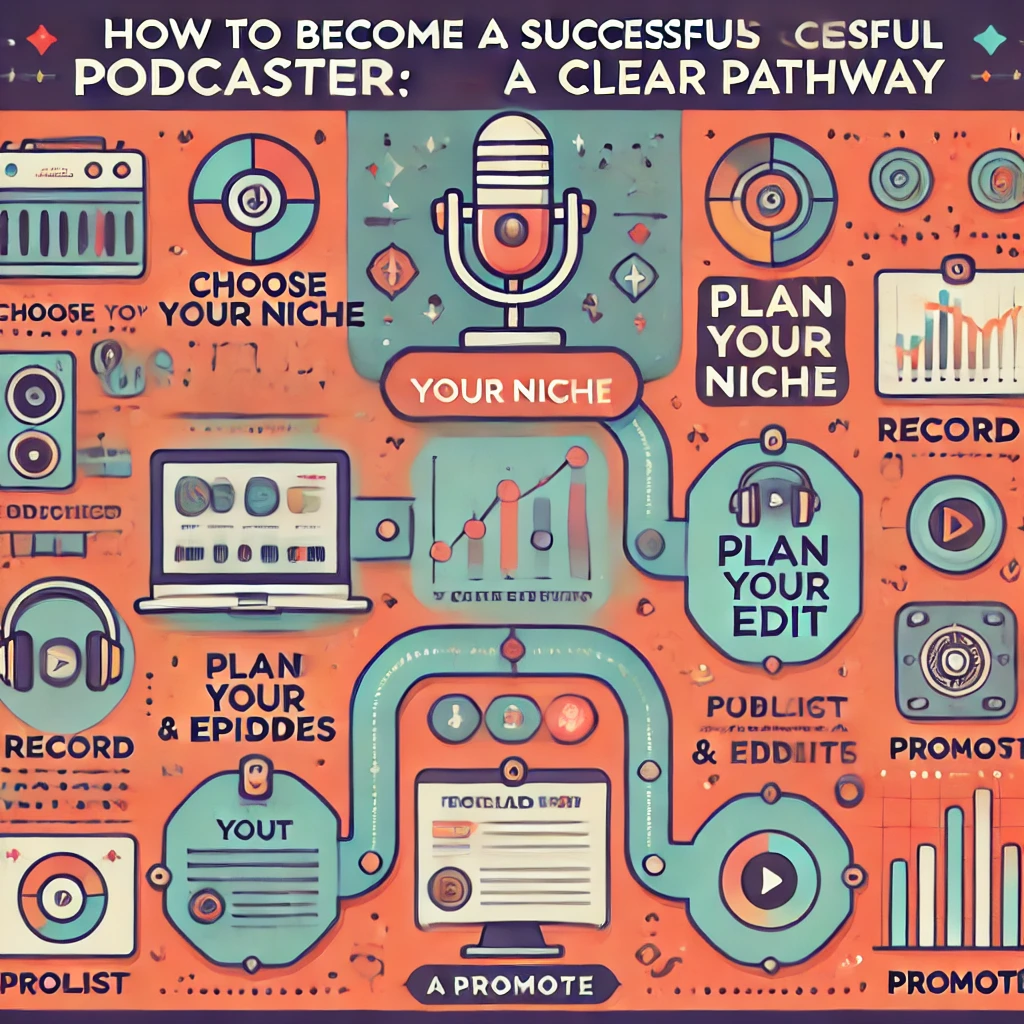
Categories:
4 minute read
Bir podcast’i düzenlemek, podcasting sürecinin en ödüllendirici ama bir o kadar da zorlu yönlerinden biri olabilir. Podcasting yolculuğunuzun 6. gününde, özellikle Audacity ve GarageBand olmak üzere düzenleme yazılımlarıyla tanışmaya odaklanacağız ve becerilerinizi geliştirmek için pratik bir egzersiz sunacağız. Bu gönderide temel düzenleme teknikleri, yazılımı etkili bir şekilde kullanma ipuçları ve 5 dakikalık bir ses klibini düzenlemek için adım adım bir kılavuz ele alınacaktır.
Podcast Düzenlemeyi Anlamak
Podcast düzenlemesi sadece hataları kesmekten daha fazlasıdır; dinleyicilerinizin ilgisini çeken cilalı bir ses deneyimi oluşturmayı içerir. Etkili düzenleme, anlatı akışını iyileştirebilir, dikkat dağıtıcı unsurları ortadan kaldırabilir ve podcast’inizin profesyonel görünmesini sağlayabilir. Podcast düzenlemesinin bazı temel yönleri şunlardır:
Kırpma : İlgiyi korumak için kayıtta gereksiz kısımların kesilmesi.
Ses Seviyelerinin Normalleştirilmesi : Bölüm boyunca ses seviyesinin tutarlı olmasını sağlamak.
Müzik ve Ses Efektleri Ekleme : Uygun ses öğeleriyle dinleme deneyimini zenginleştirme.
Dolgu Sözcüklerini Kaldırma : “Şey”, “ı-ı” ve diğer dolgu sözcüklerini kaldırarak sesi temizleme. Düzenleme Yazılımınızı Seçme
Podcast düzenleme yazılımları söz konusu olduğunda, iki popüler seçenek Audacity ve GarageBand’dir. Her birinin kendine göre güçlü yanları vardır ve farklı kullanıcı tipleri için uygundur.
Audacity
Audacity, birden fazla platformda (Windows, Mac, Linux) mevcut olan ücretsiz, açık kaynaklı bir yazılımdır. Kullanıcı dostu arayüzü ve kapsamlı özellikleri nedeniyle yeni başlayanlar için idealdir:
Çoklu Parça Düzenleme : Birden fazla ses parçasıyla aynı anda çalışmanıza olanak tanır.
Geniş Format Desteği : MP3, WAV ve AIFF gibi çeşitli ses dosyası formatlarıyla uyumludur.
Efektler ve Eklentiler : Dahili efektler sunar ve gelişmiş işlevsellik için üçüncü taraf eklentilerini destekler.
GarageBand
GarageBand, Mac kullanıcıları için bir diğer mükemmel seçimdir. Diğer yazılımlarda bulunan bazı gelişmiş özelliklerden yoksun olsa da, temel podcast düzenleme için güçlü bir araç olmaya devam etmektedir:
Kullanıcı Dostu Arayüz : Düzeni sezgiseldir, bu da gezinmeyi kolaylaştırır.
Akıllı Kontroller : Kullanıcıyı bunaltmadan çeşitli ses efektleri ve ayarları sunar.
Entegre Döngüler ve Sesler : Podcast’inize kolayca dahil edebileceğiniz ses kütüphanesine erişim sağlar. Düzenlemeye Başlarken
Düzenleme sürecine başlamadan önce gerekli tüm materyallerin hazır olduğundan emin olun:
Ses Dosyaları : Kaydedilmiş podcast bölümünüz (WAV veya MP3 formatında).
Giriş/Çıkış Müziği : Podcast’inizi tanıtan veya sonlandıran önceden kaydedilmiş bölümler.
Ses Efektleri (eğer varsa) : Eklemek istediğiniz herhangi bir ek ses öğesi. Adım Adım Düzenleme Süreci
Adım 1: Sesinizi İçe Aktarın
Audacity’de :
Audacity’yi açın.
File>Import> adresine gidinAudio....Çalışma alanına aktarmak için ses dosyanızı seçin. GarageBand’de :
GarageBand’i açın ve yeni bir proje oluşturun.
Ses dosyanızı zaman çizelgesine sürükleyin veya
File> öğesini kullanınImport.
Adım 2: Ses Seviyelerini Normalleştirin
Normalleştirme, sesinizin aşağıdakiler boyunca tutarlı bir seviyede kalmasını sağlar:
Audacity’de:
Tüm sesleri seçmek için tuşuna basın
Ctrl + A.Effect> adresine gidinNormalize....“DC ofsetini kaldır” kutusunu işaretleyin ve tepe genliğini -1 dB olarak ayarlayın.
GarageBand’de:
Seçmek için parça başlığına tıklayın.
Mikser bölümündeki ses kaydırıcısını kullanarak ses seviyelerini ayarlayın.
Adım 3: Gereksiz Kısımları Kesin
İlgisiz bölümleri çıkarmak içeriğinizin ilgi çekici kalmasını sağlar:
Audacity’de:
Kaldırmak istediğiniz bölümleri vurgulamak için seçim aracını kullanın.
tuşuna basın
Deleteveya şuraya gidin .Edit``Remove Special``TrimGarageBand’de:
Kırpmak istediğiniz bölgeyi seçin.
Oynatma başlığını kesmek istediğiniz yere getirin, ardından sağ tıklayın ve öğesini seçin
Split at Playhead.
Adım 4: Dolgu Sözcüklerini Kaldırın
Doldurucu sözcükleri ortadan kaldırmak anlaşılırlığı artırır:
Audacity’de:
Her bir dolgu kelimesini manuel olarak vurgulayın ve silin.
GarageBand’de:
Aynı kırpma yöntemini kullanın; istenmeyen kelimeleri seçin ve silin.
Adım 5: Giriş/Çıkış Müziği Ekleyin
Müzik eklemek profesyonel bir his yaratır:
Audacity’de:
Giriş/Çıkış dosyalarınızı 1. Adımda anlatıldığı şekilde içe aktarın.
Bunları ana parçanızın başına veya sonuna sürükleyin.
GarageBand’de:
Müzik dosyalarınızı projenizin zaman çizelgesinin başında veya sonunda bulunan boş bir parçaya sürükleyin.
Adım 6: Düzenlenmiş Podcast’inizi Dışa Aktarın
Düzenlemelerinizden memnun kaldığınızda, dışa aktarma zamanı gelir:
Audacity’de:
File>Export> seçeneğine gidinExport as MP3veya seçinExport as WAV.GarageBand’de:
Share> öğesine tıklayınExport Song to Disk..., formatınızı (MP3 veya AAC) seçin ve kaydedin. Pratik Egzersiz: Örnek Bir Klibi Düzenleme
Bu becerileri etkili bir şekilde uygulamak için, sağlanan bir örnek klibi (5 dakika uzunluğunda) düzenleyin. İşte buna nasıl yaklaşabileceğiniz:
Örnek Klibi Audacity veya GarageBand’e aktarın.
Yukarıda özetlendiği gibi 2’den 6’ya kadar olan adımları izleyin; seviyeleri normalleştirin, gereksiz bölümleri kesin, dolguları kaldırın, müzik ekleyin ve dışa aktarın.
Düzenlediğiniz klibi eleştirel bir şekilde dinleyin - iyi akıyor mu? Değiştireceğiniz başka bir şey var mı? Sonuç
Düzenleme, podcasting’te içeriğinizin dinleyiciler tarafından nasıl algılandığını önemli ölçüde etkileyebilecek temel bir beceridir. Audacity veya GarageBand gibi araçlarla tanışarak, izleyicilerinizin ilgisini çeken ve onları koruyan cilalı bölümler yaratabilirsiniz. Unutmayın, pratik mükemmelleştirir; sizin için en iyi olanı bulana kadar farklı tekniklerle denemeler yapmaya devam edin.
Bu yolculukta ilerledikçe becerilerinizi geliştirmeye devam edin; düzenleme yeteneklerinize güven kazandıkça her bölüm daha da kolaylaşacak!
Alıntılar: [1] https://www.descript.com/blog/article/podcast-editing-basics-how-to-boost-your-audio-experience [2] https://www.youtube.com/watch?v=pUwVGWWKcHc [3] https://www.captivate.fm/learn-podcasting/edit/podcast-editing-beginners-tips [4] https://www.buzzsprout.com/blog/audacity-podcast-tutorial [5] https://www.youtube.com/watch?v=NHS6xGui9k4 [6] https://riverside.fm/blog/podcast-editing [7] https://www.reddit.com/r/podcasting/comments/11eno1s/where_to_learn_podcast_editing/ [8] https://www.youtube.com/watch?v=XZlugodqcbQ